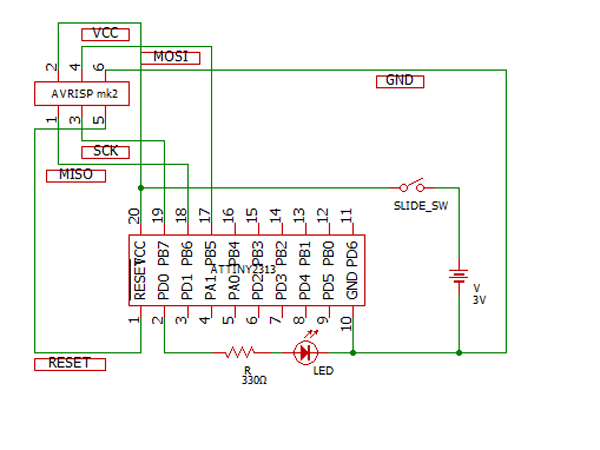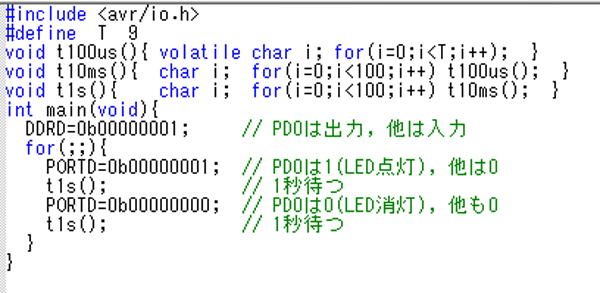| 「名刺サイズのパソコン」の名に惹かれ、「Rspberry pi」についてWebや書籍で情報収集→学習に入り込んだ。・・・・その結果は自分の性格通りやはりこの手の平に乗るミニパソコンを買ってしまったのだ。 |

ラトルズ刊「Raspberry Pi で遊ぼう!」を読みながらこのミニパソコンの導入作業を進めています

Rspberry Pi本体はAmazonでネット注文、翌日には配送されてきた。早い!
薄い化粧ボール箱にパンフレット1枚と本体のみの中身です。取扱い説明書のような冊子はありません。

Raspberry Pi本体の表側の部品配置は画像で
左辺上・・・LANケーブルポート
左辺下・・・USBポート 上段下段の2口タイプ
正面手前辺左側・・・3.5mmオーディオ出力端子(ブルー色)
正面手前辺右側・・・ビデオ出力端子(普通のテレビ画面がRspberry Piのモニターとして使用できる)
右辺上・・・micro USB挿入端子(Rspberry Piの電源となる)
正面奥辺・・・HDMI端子挿入ソケット(ディスプレイに専用端子がある場合使用可能)

Raspberry Pi本体の裏面
右端にSDカード挿入口が見える

本体と一緒に買ったOSのディスクイメージ書込み済み8GBのSDカード
Raspberry Pi のロゴマーク付き

新たに買ったその他の部品1:
TV接続用のケーブル(自室のテレビにはHDMI端子は付いていない)
当面は黄色のケーブル(映像用)のみ使用する

新たに買ったその他の部品2:
USB接続のキーボード
現在パソコンで使用中のキーボードはワイヤレスのため、購入した。

Raspberry Pi本体にSDカード、ビデオケーブル、キーボードを接続してからmicro USB(電源)ケーブルをUSB ACアダプター経由で通電
microUSBケーブルとUSB ACアダプターは手持ちがあった。

OSをSDカードにインストール中のTVの画面
普段は普通のTV番組や録画番組を見ている画面がパソコン画面に変わっているのが何とも不思議に思える
次回に続く